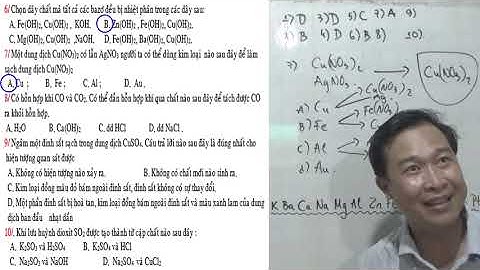Localhost được sử dụng để truy cập các dịch vụ mạng trên máy tính. Trong đó, AppServ giúp thiết kaajp máy chủ cơ sở dữ liệu Localhost với các tính năng vượt trội. Vậy AppServ là gì? Cài đặt nó như thế nào? Bài viết này của Nhân Hòa sẽ giúp bạn giải đáp những thắc mắc đó. Show 1. AppServ là gì? AppServ là một phần mềm giúp việc tạo ra các thiết lập WAMP (Windows/Apache/MySQL/PHP) dễ dàng. Với nó, bạn có thể chạy PHP - một ngữ ngữ lập trình máy chủ - trên Windows của bạn. AppServ có thể biến máy của bạn thành một web server. Rõ ràng, đây là một công cụ tuyệt vời cho các nhà phát triển web. Đồng thời, nó cũng rất dễ dàng để tiếp cận cho người mới bắt đầu.  AppServe là gì? Mục tiêu của AppServ sau khi cài đặt, bạn có thể thiết lập máy chủ web, máy chủ cơ sở dữ liệu trong 1 phút. AppServ chạy tốt nhất trên hệ điều hành Linux/Unix do hệ điều hành Windows là không đủ tốt cho tải nặng server. Windows web hoặc cơ sở dữ liệu hệ điều hành kiến trúc sử dụng bộ nhớ nhiều hơn là hệ điều hành Linux/Unix. Tuy nhiên để làm việc bình thường không cần tốc độ quá cao bạn có thể cài nó trên Windows. \>>> Xem thêm: Localhost là gì? Hướng dẫn cài đặt Localhost nhanh nhất 2. Apache - PHP - MySQL là gì? Apache là một phần mềm cho phép bạn chạy một web server trên chính máy tính của mình. Điều này biến máy tính của bạn thành một máy chủ public. Hoặc có thể là nơi để kiểm tra các dự án riêng của bạn trước khi tải lên web.  Apache - PHP - MySQL là gì? PHP cho phép tạo ra script động phía server. Nó cho phép tạo các trang động như guestbook, forum, và hầu hết mọi trang web tương tác với input của người dùng. Ngoài ra, PHP cho phép xử lý và lưu trữ dữ liệu dưới dạng tệp văn bản hoặc CSDL trên máy chủ. Bên cạnh đó, MySQL là một trong những hệ thống cơ sở dữ liệu phổ biến nhất, hoạt động rất tốt với PHP. \>>> Xem thêm: Apache Tomcat là gì? 3. Hướng dẫn cài đặt AppServ lên Localhost Trước hết bạn vào trang chủ của AppServ để download AppServ. Các bạn có thể truy cập và download tại đây. Sau đây là từng bước cài đặt AppServ - Bước 1: Kích hoạt file appserv-win32-2.5.10.exe để bắt đầu cài đặt  - Bước 2: Chọn Next. Để tiếp tục bước tiếp theo bạn phải đồng ý với Điều lệ sử dụng AppServ, nháy vào I Agree để tiếp tục  - Bước 3: Chọn thư mục cài đặt Thư mục cài đặt AppServ được mặc định là ổ C. Nếu cần chuyển bạn có thể nháy vào Browse… để thay đổi thư mục cài đặt. Bạn có thể yên tâm cài vào ổ C vì AppServ không bị xóa khi nâng cấp hay cài lại Windows. Chọn Next để tiếp tục  - Bước 4: Chọn các phần mềm để cài đặt Nếu bạn chỉ cần cài một trong số 4 phần mềm của AppServ thì bỏ dấu tick vào các phần không cài đặt, nếu cài lần đầu thì tốt nhất bạn nên giữ nguyên. Chọn Next để tiếp tục - Bước 5: Đặt cấu hình cho Apache + Server Name: Tên của server sẽ chạy Apache, bạn điền localhost + Admin Email: thông tin của host sẽ gửi tới email này, nó cũng không quan trọng, bạn có thể đánh mail bất kỳ hoặc bỏ qua + HTTP Port: thông số này được mặc định là 80, khi HTTP Port là 80 thì bạn không cần phải khai báo nó theo sau server - Bước 6: Đặt cấu hình MySQL + Root password: Đặt mật khẩu cho MySQL Database, mật khẩu này do bạn tự đặt, username được mặc định là root + Character Sets: Ngôn ngữ cho Database, bạn chọn UTF-8 Unicode để có thể đánh được tiếng Việt với Unikey + Old Password: Nháy vào đây nếu bạn có lỗi khi lập trình với phiên bản cũ của PHP hoặc lỗi Client does not support authentication protocol requested by server; consider upgrading MySQL client + Enable InnoDB: Nháy vào đây nếu bạn sử dụng InnoDB, tốt nhất bạn nên để trống  - Bước 7: Thời gian cài đặt AppServ rất nhanh, chỉ khoảng 1 phút là hoàn thành  - Bước 8: Hoàn thành cài đặt. Bạn có thể dùng luôn khi nháy Finish  4. Lưu ý gì sau khi cài đặt AppServ? - Đụng port Một số trường hợp bị đụng port dẫn đến việc quá trình cài đặt hoàn tất nhưng không truy cập được vào localhost. Nguyên nhân là do có một phần mềm đang sử dụng cổng port 80 mà bạn đã cài ở bước cấu hình Apache Để giải quyết trường hợp này, bạn phải tìm ra được phần mềm đang dùng port 80. Thông thường, đó là một phần mềm localhost khác đang chạy hoặc phổ biến là Skype. Nếu máy tính đang chạy Skype nó sẽ chiếm quyền dùng cổng mạng 80  Lưu ý gì sau khi cài đặt AppServ Vì vậy, bạn phải thoát khỏi Skype để tránh dụng port với AppServ. Hoặc cấu hình lại port mặc định của Skype bằng cách mở Skype lên chọn Tools => Options => Advanced => Connection bỏ chọn “Use port 80 and 443…” nhập một số bất kì và nhấn “Save” để lưu lại. - Tắt tường lửa trên hệ điều hành Window Tường lửa Window và một số phần mềm diệt virus có thể sẽ chặn cổng 80 hoặc một số ứng dụng webserver. Vì vậy, hãy tắt nó đi để tránh trường hợp bị chặn mà không hiểu được lý do. - Tắt UAC (User Account Control) trên Windows Mặc định khi cài đặt hệ điều hành Windows hệ thống sẽ bất chức năng User Account Control. Chức năng này sẽ khiến bạn bị giới hạn một số quyền, vì vậy hãy tắt nó đi Thao tác tắt User Account Control trên các phiên bản Windows nhìn chung khá giống nhau. Bấm chọn Start (biểu tượng Windows ở góc trái màn hình) nhập vào “UAC” chọn Change User Account Control settings và kéo thanh trượt xuống Never Notify \>>> Xem thêm: Port Remote Desktop 5. Kết luận Trên đây là bài viết hướng dẫn cài đặt AppServ chi tiết hy vọng có thể giúp các bạn cài đặt và sử dụng bộ công cụ đa năng này. AppServ có rất nhiều ứng dụng thực tiễn và hoạt động với tốc độ khá nhanh so với các máy chủ trực tuyến. Trong quá trình cài đặt và sử dụng nếu gặp khó khăn, thắc mắc hãy để lại thông tin để được hỗ trợ bạn nhé!  Quý khách hàng có nhu cầu đăng ký tên miền, đăng ký email doanh nghiệp, hosting wordpress giá rẻ, vps, ssl... xin vui lòng đăng ký tại Nhân Hòa để được hưởng ưu đãi giá rẻ nhất. Trân trọng! |